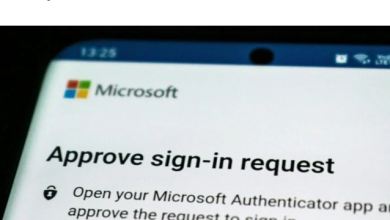يقوم مكتب دراجات Acer أيضًا بشحن هاتفك والكمبيوتر المحمول


قد يؤدي التحول الناجم عن الوباء إلى العمل من المنزل إلى صعوبة البقاء نشيطًا خلال أسبوع العمل. تعد المكاتب الدائمة ومكاتب جهاز المشي ومكاتب الدراجات التي تدمج الإنتاجية واللياقة أحد الحلول للمشكلة ، لكن eKinekt BD 3 من Acer يأخذ الأمور خطوة إلى الأمام من خلال تحويل قيمة يوم من الدواسة الطائشة إلى طاقة لشحن الأجهزة مثل أجهزة الكمبيوتر المحمولة والهواتف الذكية.
ال يوصي مركز السيطرة على الأمراض ما لا يقل عن “150 دقيقة من النشاط البدني المعتدل الشدة” كل أسبوع ، أو حوالي 20 دقيقة يوميًا للمساعدة في الحفاظ على جسم صحي. هذا لا يعني بالضرورة أنه يجب عليك جر نفسك إلى صالة الألعاب الرياضية كل يوم ، أو الزحف من السرير عند بزوغ الفجر لقضاء فترة صباحية نشطة. يمكن أن يكون القيام بأي مستوى من النشاط البدني على مدار اليوم ، بدلاً من مجرد الجلوس على كرسي متوقف أمام شاشة الكمبيوتر لمدة ثماني ساعات ، مفيدًا لصحتك ، ولهذا السبب نرى المزيد والمزيد من الأجهزة مثل Acer eKinekt 3 د.ب.
بالمقارنة مع دراجات Peloton الثابتة الأنيقة التي تشبه الآلات التي تجدها في منشأة تدريب من العيار الأولمبي ، فإن تصميم eKinekt يذكرنا بدراجات التمرين في الثمانينيات ، والتي لم تركز تمامًا على شكل ركوب الدراجات المثالي. يعطي eKinekt الأولوية للإنتاجية ويوفر للمستخدم مكانًا مريحًا للعمل طوال اليوم أثناء حرق السعرات الحرارية وبناء العضلات في نفس الوقت ، ولكنه يمكن أن يوفر أيضًا تمرينًا صارمًا في بعض الأحيان.
يوفر المكتب المتكامل الواسع مساحة كافية لجهاز كمبيوتر محمول مع لوحة مفاتيح وماوس منفصلين بالإضافة إلى أدوات العمل الأخرى مثل الهاتف الذكي وزجاجة المياه ، وفي “وضع العمل” يتم وضعه بالقرب من المستخدم حتى يتمكن من الجلوس بشكل مستقيم للكتابة أو البقاء في إطار على مكالمة Zoom. ولكن يمكن أيضًا دفع المكتب للأمام إلى “الوضع الرياضي” ، مما يوفر مساحة أكبر للمستخدم ليتكئ عليها لركوب أكثر نشاطًا مع زيادة مقاومة دواسة الدراجة.

ما يميز مكتب الدراجات Acer eKinekt BD 3 عن العديد والعديد من الحلول الأخرى التي تم شحنها منذ بداية الوباء هو مولد مدمج يحول كل الدواسات إلى كهرباء قابلة للاستخدام ، مع وعد شركة Acer بـ “75 واط من الطاقة الذاتية. توليد الطاقة “من ساعة من ركوب الدراجات بسرعة 60 دورة في الدقيقة. تعرض شاشة صغيرة على المكتب مقاييس اللياقة ومعلومات حول مقدار الطاقة التي تم توليدها ، والتي يتم توفيرها للأجهزة من خلال منفذي USB-A ومنفذ USB-C واحد.
بالإضافة إلى مزايا اللياقة التي يقدمها ، يمكن أيضًا استخدام Acer eKinekt BD 3 بعيدًا عن منافذ الطاقة ، على افتراض أنك تمتلك القدرة على التحمل للحفاظ على الأجهزة مشحونة بشكل كافٍ طوال اليوم. لذلك بالإضافة إلى الشعور بالحرق ، يمكنك أيضًا أن تشعر بالشمس على وجهك باستخدام مكتب دراجات Acer على سطح خلفي.
من المتوقع أن تتوفر الدراجة المكتبية Acer eKinekt BD 3 BD في أمريكا الشمالية بدءًا من يونيو مقابل 999 دولارًا.